ምን ማወቅ
- መሸጎጫ ማጽዳት የአሰሳ ችግሮችን ማስተካከል፣ ቦታ ማስለቀቅ እና የተጎበኙ ገጾችን ስሪቶች ማስወገድ ይችላል።
- መሸጎጫውን በፍጥነት በ Ctrl+Shift+Del (Windows) ወይም Command+Shift+Delete (Mac)።
- አለበለዚያ የአሳሽህን ቅንጅቶች ፣ ግላዊነት ፣ ወይም የላቀ አማራጮችን ይሞክሩ።
መሸጎጫ በትክክል ምንድን ነው?
የአሳሽዎ መሸጎጫ፣ ጥሬ ገንዘብ ተብሎ የሚጠራው፣ በሃርድ ድራይቭዎ ላይ ወይም በእርስዎ ስልክ/ታብሌት ማከማቻ ውስጥ የተከማቹ የድረ-ገጾች ስብስብ ነው። መሸጎጫው በጎበኟቸው ድረ-ገጾች ላይ ያሉትን ጽሑፎች፣ ምስሎች እና ሌሎች ብዙ ሚዲያዎችን ያካትታል።
የድረ-ገጽ አካባቢያዊ ቅጂ መኖሩ በሚቀጥለው ጉብኝትዎ ፈጣን ጭነት እንዲኖርዎት ያደርጋል ምክንያቱም ኮምፒውተርዎ ወይም ተንቀሳቃሽ መሳሪያዎ ከበይነመረቡ እንደገና ማውረድ ስለሌለበት ነው። ከጊዜ በኋላ ግን መሸጎጫው ትልቅ የኮምፒውተርህን ማከማቻ ሊወስድ ይችላል።
መሸጎጫ ማፅዳት ለምን አስፈለገ?
መሸጎጫውን እንደ መደበኛ የኮምፒዩተር ወይም የስማርትፎን ጥገና አካል ማፅዳት የለብዎትም። ሆኖም፣ መሸጎጫውን ለማጽዳት አንዳንድ ጥሩ ምክንያቶች አሉ፡
- የእርስዎን መሸጎጫ ማጽዳት አሳሽዎ ከድር ጣቢያው የሚገኘውን አዲሱን ቅጂ እንዲያወጣ ያስገድደዋል፣ይህም በራስሰር የሚከሰት ነገር ግን አንዳንድ ጊዜ የማይሆን።
- የአሳሽህ መሸጎጫ መበላሸቱን የሚጠቁሙ እንደ 404 ስህተቶች ወይም 502 ስህተቶች (ሌሎችም) ያሉ ችግሮች እያጋጠመህ ነው።
- ማልዌር የአሳሹን መሸጎጫ ለመሰረዝ ሌላኛው ምክንያት ነው። እርስዎ ሳያውቁት ወይም ከፕሮግራም ጭነቶች ጋር ወደ መሸጎጫው ውስጥ ሊጣል ይችላል, ስለዚህ ሙሉውን መሸጎጫ ማጽዳት ተንኮል አዘል ፋይሎችን ሊሰርዝ ይችላል. (የጸረ-ቫይረስ ሶፍትዌር እንዲኖርም ይረዳል።)
- ሌላው የአሳሽ መሸጎጫ ውሂብን የምንሰርዝበት ምክንያት በሃርድ ድራይቭህ ላይ ቦታ ማስለቀቅ ነው። ከጊዜ በኋላ መሸጎጫው ወደ ትልቅ መጠን ሊያድግ ይችላል; እሱን ማጽዳት ቀደም ሲል ጥቅም ላይ የዋለውን የተወሰነ ቦታ መልሶ ማግኘት ይችላል።
ምንም ለማድረግ የፈለጉት ምክንያት ምንም ይሁን ምን የአሳሽዎን መሸጎጫ ማጽዳት ዛሬ በጥቅም ላይ ባሉ ታዋቂ አሳሾች ላይ ማድረግ ቀላል ነው።
ከላይ እንደተገለፀው በአሳሽህ ውስጥ ያለውን "cache clearing" ወይም "browsing data" የሚለውን ክፍል ለማውጣት ፈጣኑ መንገድ በ Ctrl+ Shift በኩል ነው። + ዴል (ዊንዶውስ) ወይም ትዕዛዝ+ Shift+ ሰርዝ(ማክ) ነገር ግን የአሳሽዎን መሸጎጫ ለማጽዳት ለትክክለኛ እርምጃዎች ከታች ካሉት ክፍሎች አንዱን ይመልከቱ።
ይህ መመሪያ Chrome፣ Internet Explorer፣ Firefox፣ Safari፣ Opera፣ Edge እና Vivaldi እና የየራሳቸውን የሞባይል አሳሽ መተግበሪያዎች ይሸፍናል።
Chrome፡ የአሰሳ ውሂብ አጽዳ
ኪቦርድ እንደተጠቀማችሁ በማሰብ በጎግል ክሮም ውስጥ ወደ የአሰሳ ውሂብን መስኮት ለማድረግ ፈጣኑ መንገድ የቁልፍ ሰሌዳ አቋራጩን Ctrl በመጠቀም ነው። + Shift+ ዴል (ዊንዶውስ) ወይም ትእዛዝ+ Shift + ሰርዝ (ማክ)።
የቁልፍ ሰሌዳ አቋራጮች ካልሆኑ፣ በኮምፒውተርዎ ላይ ያለውን የChrome አሳሽ መሸጎጫ እንዴት ማፅዳት እንደሚችሉ እነሆ፡
-
በ Chrome በላይኛው ቀኝ ጥግ ላይ ያለውን ባለ ሶስት ነጥብ የምናሌ አዝራሩን ይምረጡ እና በተቆልቋዩ ሜኑ ውስጥ ቅንጅቶችን ይምረጡ። ይምረጡ።

Image -
ከገጹ ግርጌ የላቀ ይምረጡ።

Image -
ምረጥ የአሰሳ ውሂብ አጽዳ።

Image -
ከ የተሸጎጡ ምስሎች እና ፋይሎች። ቀጥሎ ያለውን ሳጥን ያረጋግጡ።
እንዲሁም ሁሉንም ጊዜ ከ የጊዜ ክልል አማራጭን ይምረጡ። ይምረጡ።

Image -
ምረጥ ዳታ አጽዳ።

Image
በGoogle የድጋፍ ድር ጣቢያ ላይ በChrome ውስጥ የአሰሳ ውሂብን ስለማጽዳት ተጨማሪ ዝርዝሮችን ማግኘት ይችላሉ።
መሸጎጫውን በChrome ሞባይል መተግበሪያ ውስጥ ያጽዱ
በChrome ሞባይል መተግበሪያ ውስጥ፡
- በአንድሮይድ ላይ የChrome መተግበሪያን ይክፈቱ እና በስክሪኑ ላይኛው ክፍል ላይ ያለውን ባለ ሶስት ነጥብ የምናሌ አዶ ይንኩ። የiOS ተጠቃሚዎች ይህን አዝራር ከታች ሊያገኙት ይችላሉ።
- በምናሌው ውስጥ ቅንጅቶችን ነካ ያድርጉ።
-
መታ ያድርጉ ግላዊነት።

Image - ምረጥ የአሰሳ ውሂብ አጽዳ።
-
ከጎኑ ምልክት ለማድረግ
የተሸጎጡ ምስሎችን እና ፋይሎችንን መታ ያድርጉ። ይንኩ።
-
ይምረጡ ዳታ ያጽዱ ወይም የአሰሳ ውሂብ ያጽዱ እና ከዚያ በ አጽዳ(አንድሮይድ) ወይም የአሰሳ ውሂብን ያጽዱ (iOS) በብቅ ባዩ መስኮት።

Image
Internet Explorer፡ የአሰሳ ታሪክን ሰርዝ
በማይክሮሶፍት ኢንተርኔት ኤክስፕሎረር በብዙ ዊንዶውስ ኮምፒውተሮች ላይ የተጫነው አሳሽ በ የአሰሳ ታሪክን ሰርዝ ስክሪን ላይ መሸጎጫውን ያጸዳሉ።
እንደሌሎች ታዋቂ አሳሾች ወደ የአሰሳ ታሪክ ሰርዝ ስክሪን ለመድረስ ፈጣኑ መንገድ በ Ctrl+ በኩል ነው። Shift+ Del የቁልፍ ሰሌዳ አቋራጭ። ሌላ አማራጭ ይህ ነው።
ማይክሮሶፍት ኢንተርኔት ኤክስፕሎረርን አይደግፍም እና ወደ አዲሱ የ Edge አሳሽ እንዲያዘምኑ ይመክራል። አዲሱን ስሪት ለማውረድ ወደ ጣቢያቸው ይሂዱ።
-
የ መሳሪያዎች አዶን ይክፈቱ፣ በአሳሹ ላይኛው ቀኝ ጥግ ላይ የተቀመጠው እና ማርሽ የሚመስለው።

Image -
ምረጥ የአሰሳ ታሪክን ሰርዝ በ ደህንነት።

Image - ከ ጊዜያዊ የኢንተርኔት ፋይሎች እና የድር ጣቢያ ፋይሎች ቀጥሎ ምልክት ያድርጉ።
-
ይምረጡ ሰርዝ።

Image
Internet Explorer ብዙ ጊዜ የአሳሹን መሸጎጫ እንደ ጊዜያዊ የኢንተርኔት ፋይሎች ይጠቅሳል፣ነገር ግን አንድ እና አንድ ናቸው።
Firefox፡ የቅርብ ጊዜ ታሪክን አጽዳ
በሞዚላ ፋየርፎክስ ማሰሻ ውስጥ መሸጎጫውን ከ የቅርብ ጊዜ ታሪክን አጽዳ ወይም ዳታ አጽዳ አካባቢ ያጸዳሉ።
የ Ctrl+ Shift+ ዴል (ዊንዶውስ) ወይም Command+ Shift+ ሰርዝ (ማክ) የቁልፍ ሰሌዳ አቋራጭ የቅርብ ጊዜ ታሪክን አጽዳ ስክሪን ለመክፈት ፈጣኑ መንገድ ነው። ይህ፡
ከ ሁሉንም ከ የጊዜ ክልል ውስጥ አማራጮችን ለማጥራት አይርሱ፣ ያ ያንተ ሀሳብ ነው ብለን በማሰብ።
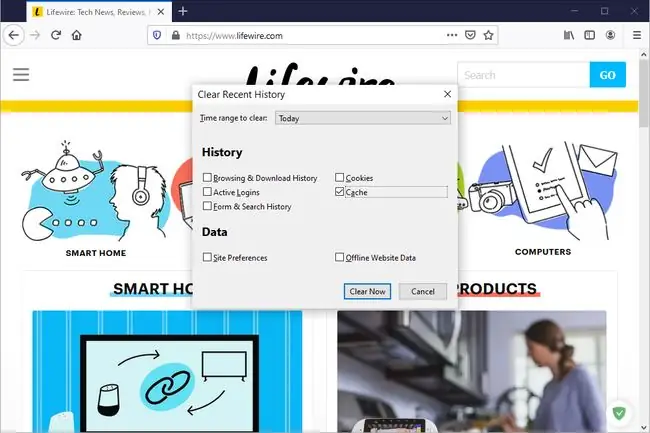
በምናሌዎቹ በኩል ወደ የዳታ አጽዳ ስክሪን ለመድረስ ይህንን ያድርጉ፡
-
በፋየርፎክስ ሜኑ አዝራር (ባለ ሶስት መስመር የሃምበርገር አዶ) ውስጥ አማራጮች ይምረጡ። ይምረጡ።

Image -
ከግራ ግላዊነት እና ደህንነት ይምረጡ።

Image -
ይምረጡ ውሂብ ያጽዱ በ ኩኪዎች እና የጣቢያ ውሂብ አካባቢ።
ትንሽ ወደ ታች ካሸብልሉ እና ታሪክን አጥራን ከመረጡ፣ከላይ ያለው አቋራጭ ወደ ሚወስድዎት ማያ ገጽ ያገኛሉ።

Image -
በተከፈተው የውሂብ አጽዳ ስክሪን ውስጥ የተሸጎጠ የድር ይዘት ይምረጡ። ይምረጡ።

Image -
ይምረጡ። ይምረጡ

Image
መሸጎጫውን በፋየርፎክስ ሞባይል መተግበሪያ ውስጥ ያጽዱ
በፋየርፎክስ ሞባይል መተግበሪያ ውስጥ ያለውን መሸጎጫ ለመሰረዝ፡
- ከመተግበሪያው ከላይ (አንድሮይድ) ወይም ታች (አይኦኤስ) ላይ ያለውን የሶስት መስመር ሜኑ አዶ ይንኩ እና በምናሌው ውስጥ ቅንጅቶችን ይምረጡ። ይምረጡ።
- ይምረጡ የግል ውሂብ በአንድሮይድ ላይ፣ወይም ዳታ አስተዳደር በiOS ላይ።
- የ መሸጎጫ አማራጭን ያንቁ።
-
በአንድሮይድ ላይ ዳታ አጽዳ ይምረጡ። በiOS መሣሪያ ላይ ከሆኑ የግል ውሂብን አጽዳ ን ይምረጡ እና ከዚያ በ እሺ ያረጋግጡ።

Image
Safari: ባዶ መሸጎጫዎች
በአፕል ሳፋሪ ማክ ውስጥ መሸጎጫውን ማጽዳት በ አዳብር ሜኑ በኩል ይከናወናል። በቃ አዳብር ን በSafari ምናሌ አሞሌ ውስጥ ይምረጡ እና ከዚያ ባዶ መሸጎጫዎች ይምረጡ። ይምረጡ።
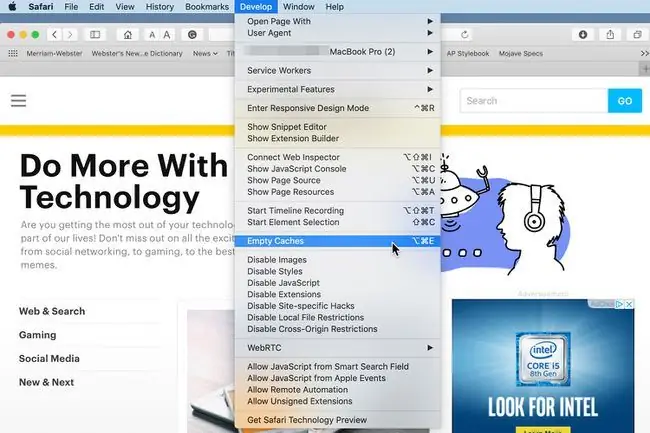
እንዲሁም አማራጭ+ ትዕዛዙን+ Eን በመጠቀም በSafari ውስጥ ያለውን መሸጎጫ ማጽዳት ይችላሉ።የቁልፍ ሰሌዳ አቋራጭ።
በሳፋሪ ሜኑ አሞሌ ላይ አዳብር ካላዩ በ Safari > ምርጫዎች በኩል ያንቁት > የላቀ ፣ በመቀጠል የማዳበር ምናሌን በምናሌ አሞሌ ውስጥ ይምረጡ።
መሸጎጫውን በSafari ሞባይል መተግበሪያ ውስጥ ያጽዱ
የአሳሹን መሸጎጫ ከሞባይል ሳፋሪ በእርስዎ አይፎን ወይም አይፓድ ማጽዳት በተለየ መተግበሪያ ውስጥ ተፈጽሟል።
- የ ቅንብሮች መተግበሪያውን ይክፈቱ እና Safariን መታ ያድርጉ።
- ወደ ታች ይሸብልሉ እና ታሪክን እና የድር ጣቢያ ውሂብን ያጽዱ። ይንኩ።
-
ለመረጋገጥ ታሪክን እና ውሂብን አጽዳ ንካ።

Image
ኦፔራ፡ የአሰሳ ውሂብ አጽዳ
በኦፔራ ውስጥ መሸጎጫውን ማጽዳት የሚከናወነው በ የአሰሳ ውሂብን ያፅዱ ክፍል የሆነው የ ቅንጅቶች ነው።
የ የአሰሳ ውሂብን አጥራ ለማምጣት ፈጣኑ መንገድ በ በCtrl +Shift + Del (ዊንዶውስ) ወይም ትእዛዝ+ Shift+ ሰርዝ(ማክ) የቁልፍ ሰሌዳ አቋራጭ።
አለበለዚያ፡
-
በአሳሹ በላይኛው ቀኝ ጥግ ላይ ሶስት ተንሸራታቾች የሚመስለውን የ ቅንጅቶች አዶን ይምረጡ።

Image -
ወደ ታች ይሸብልሉ እና የአሰሳ ውሂብ ያጽዱ። ይምረጡ።

Image -
ኦፔራ የተሸጎጡ ምስሎችን እና ፋይሎችን ን ጨምሮ ሁሉንም ሊሰርዟቸው የሚችሏቸውን ነገሮች በራስ ሰር ይመርጣል። መረጃውን ለማስወገድ ዳታ አጽዳን ጠቅ ያድርጉ።

Image
መሸጎጫውን እንዴት ማጽዳት እንደሚቻል ላይ ዝርዝር መመሪያዎችን በኦፔራ ድህረ ገጽ ላይ ማግኘት ትችላለህ።
ሁሉንም ነገር ለማጥፋት ሁልጊዜን መምረጥዎን እርግጠኛ ይሁኑ።
በኦፔራ ሞባይል አሳሽ ውስጥ መሸጎጫ አጽዳ
መሸጎጫውን ከኦፔራ ሞባይል መተግበሪያም ማጽዳት ይችላሉ።
- የ ተጨማሪ ምናሌን ይምረጡ። ሶስት አግድም መስመሮች ይመስላል።
- ቅንጅቶችን ይምረጡ። ይምረጡ
-
ምረጥ የአሳሽ ውሂብ አጽዳ።

Image - የእርስዎን ታሪክ፣ ኩኪዎች፣ ምስሎች እና ቅንብሮች ጨምሮ ማፅዳት የሚፈልጓቸውን ንጥሎች ይንኩ። ምልክት ማድረጊያ ምልክቶች ከመረጡት ቀጥሎ ይታያሉ።
- ይምረጥ አጽዳ።
-
የማረጋገጫ መልእክት ይመጣል፣ ይህም መረጃው እንደጠፋ ያሳያል።

Image
ጠርዝ፡ የአሰሳ ውሂብ አጽዳ
በማይክሮሶፍት ጠርዝ ላይ ያለውን መሸጎጫ ማጽዳት በ የአሰሳ ውሂብን ምናሌ በኩል ይከናወናል።
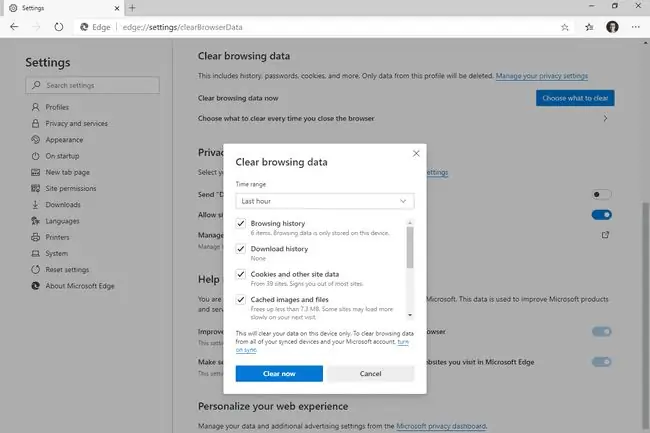
የፈጣኑ መንገድ ወደ የአሰሳ ውሂብን ምናሌ በ Ctrl+ Shift በኩል ነው። + ዴል የቁልፍ ሰሌዳ አቋራጭ።
ሌላ አማራጭ ይኸውና፡
-
ማይክሮሶፍት ጠርዝን ይክፈቱ እና በማያ ገጹ ላይኛው ክፍል ላይ ባለ ሶስት ነጥብ የምናሌ አዝራሩን ይምረጡ።

Image -
ይምረጡ ቅንብሮች።

Image -
ወደ ግላዊነት እና አገልግሎቶች ይሂዱ።
እነዚህን አማራጮች ካላዩ፣በዚህ ስክሪን ላይኛው ግራ በኩል ካለው ቁልፍ ላይ ያለውን ሜኑ ይክፈቱ።

Image -
ምረጥ ምን ማፅዳት እንዳለብህ ምረጥ።

Image -
መሰረዝ የሚፈልጓቸውን ንጥሎች ይምረጡ እና ከዚያ አሁን አጽዳ ይምረጡ። ይምረጡ።

Image
ለበለጠ እገዛ በMicrosoft Edge ውስጥ ያለውን መሸጎጫ እንዴት ማጽዳት እንደሚቻል ይመልከቱ።
መሸጎጫውን በ Edge ሞባይል አሳሽ ውስጥ ያጽዱ
የመሸጎጫ ፋይሎችን ከ Edge ሞባይል መተግበሪያ ለመሰረዝ፡
- የ Edge መተግበሪያን ይክፈቱ እና ከታች ያለውን ባለ ሶስት ነጥብ የምናሌ አዝራሩን መታ ያድርጉ።
- ቅንጅቶችን ይምረጡ። ይምረጡ
-
ይምረጡ ግላዊነት እና ደህንነት።

Image - መታ ያድርጉ የአሰሳ ውሂብ ያጽዱ።
- የተሸጎጡ ምስሎች እና ፋይሎች በአንድሮይድ ላይ ወይም መሸጎጫ መመረጡን ያረጋግጡ። ይህ ማያ ገጽ እንደ የተቀመጡ የይለፍ ቃሎች እና ኩኪዎች ያሉ ሌሎች ንጥሎችን እንዴት መሰረዝ እንደሚችሉ ነው።
-
በአንድሮይድ ላይ አጥራ ን መታ ያድርጉ እና ከዚያ በ አጽዳ ያረጋግጡ። ለiOS፣ የአሰሳ ውሂብን አጽዳ እና ከዚያ አጽዳ ይምረጡ። ይምረጡ።

Image
Vivaldi፡ የአሰሳ ውሂብን ሰርዝ
መሸጎጫውን በቪቫልዲ ውስጥ በ የአሰሳ ውሂብን አካባቢ ያጽዱ።
-
ከምናሌው አሞሌ (ካላዩት ከላይ በግራ በኩል ያለውን የV አርማ ይምረጡ) ወደ መሳሪያዎች > የአሰሳ ውሂብን ሰርዝ ይሂዱ።.

Image -
መሸጎጫ እንዲሁም ማፅዳት የሚፈልጓቸውን ማናቸውም ምድቦች ይምረጡ።
እንዲሁም ይህንን ስክሪን መጠቀም ዳታውን ለ ጊዜ ወደ ሌላ ነገር ለመቀየር ሙሉውን መሸጎጫ ለማፅዳት መጠቀም ይችላሉ።
-
ይምረጡ ሰርዝ።

Image
እንደአብዛኛዎቹ አሳሾች፣ Ctrl+ Shift+ ዴል (Windows) ወይም ትዕዛዝ+ Shift+ ሰርዝ (ማክ) የቁልፍ ሰሌዳ አቋራጭ ይህንን ምናሌም ያመጣል።
መሸጎጫውን በቪቫልዲ ሞባይል አሳሽ ውስጥ ያጽዱ
የቪቫልዲ መተግበሪያ ለአንድሮይድ እንዲሁ መሸጎጫውን እንዲያጸዱ ያስችልዎታል፡
- በመተግበሪያው ከላይ በቀኝ በኩል ያለውን የቪ አዶ ይንኩ እና ከዚያ ቅንጅቶችንን መታ ያድርጉ። ይንኩ።
- ወደ ታች ይሸብልሉ እና ግላዊነት ይምረጡ።
- መታ ያድርጉ የአሰሳ ውሂብ ያጽዱ።
- የተሸጎጡ ምስሎች እና ፋይሎች መመረጡን ያረጋግጡ እና እንደአማራጭ የ የጊዜ ክልል መሸጎጫውን የበለጠ ወይም ያነሰ ለማጽዳት ያስተካክሉ።
-
መሸጎጫውን ለማጥፋት ዳታ አጽዳ ነካ ያድርጉ።

Image
ተጨማሪ ስለመሸጎጫዎች በድር አሳሾች ውስጥ ስለማጽዳት
አብዛኛዎቹ አሳሾች ቢያንስ መሰረታዊ የመሸጎጫ አስተዳደር ቅንጅቶች አሏቸው፣ቢያንስ አሳሹ ለመሸጎጫው ምን ያህል ቦታ መጠቀም እንደሚፈልግ መምረጥ ይችላሉ።
አንዳንድ አሳሾች የአሳሽ መስኮቱን በዘጉ ቁጥር መሸጎጫውን እና ሌሎች የግል መረጃዎችን ሊይዝ የሚችለውን ውሂብ በራስ ሰር እንዲያጸዱ ያስችሉዎታል።
በአብዛኛዎቹ አሳሾች የድረ-ገጽ መሸጎጫውን በአሳሹ የተሰበሰቡትን ሁሉንም መሸጎጫዎች ሳይሰርዙ መፃፍ ይችላሉ። በመሠረቱ፣ ይህ ለዚያ የተወሰነ ገጽ መሸጎጫውን ይሰርዛል እና ይሞላል። በአብዛኛዎቹ አሳሾች እና ኦፕሬቲንግ ሲስተሞች፣ ሲያድስ የ Shift ወይም Ctrl ቁልፍን በመያዝ መሸጎጫውን ማለፍ ይችላሉ።
FAQ
የእኔን የድር አሳሽ ኩኪዎች እንዴት መሰረዝ እችላለሁ?
የድር ኩኪዎችን እንዴት እንደሚያጸዱ በአሳሽዎ ይወሰናል፣ነገር ግን አብዛኛውን ጊዜ መሸጎጫውን ካጸዱበት ተመሳሳይ ስክሪን ላይ ኩኪዎችን መሰረዝ ይችላሉ።
የአሳሹ መሸጎጫ ለምን ያህል ጊዜ ይቆያል?
በነባሪ፣ አብዛኛዎቹ አሳሾች ተጠቃሚው እስኪሰርዛቸው ድረስ የተሸጎጡ ፋይሎችን ላልተወሰነ ጊዜ ያቆያሉ። አንዳንድ አሳሾች መሸጎጫው ለምን ያህል ጊዜ እንደሚከማች ለማስተካከል አማራጭ ይሰጡዎታል።
መሸጎጫውን ማጽዳት የአሳሽ ታሪክዎን ይሰርዛል?
በግድ አይደለም። የአሳሽዎን ውሂብ በሚሰርዙበት ጊዜ መሸጎጫውን ብቻ ምልክት ያድርጉበት እና ሳጥኖቹን ለታሪክ፣ ለኩኪዎች ወይም ማቆየት የሚፈልጉትን ሌላ ማንኛውንም ነገር ምልክት ያንሱ።






